W tym samouczku znajdziesz szczegółowe instrukcje dotyczące używania innego dysku jako miejsca docelowego kopii zapasowej w Historii plików w systemie Windows 10.
W poprzednim instruktaż Wspomniałem o sposobie automatycznego tworzenia kopii zapasowych plików osobistych z folderów Dokumenty, Obrazy, Muzyka, Wideo i Pulpit. Jeśli używasz już funkcji Historia plików do tworzenia kopii zapasowych plików i chcesz użyć innego dysku jako miejsca docelowego kopii zapasowej, przeczytaj ten samouczek, aby dowiedzieć się, jak to zrobić.
Jak wybrać inny dysk historii plików.
Aby zmienić dysk historii plików:
1. Nawigować do Panel sterowania -> System i bezpieczeństwo -> Historia plików.
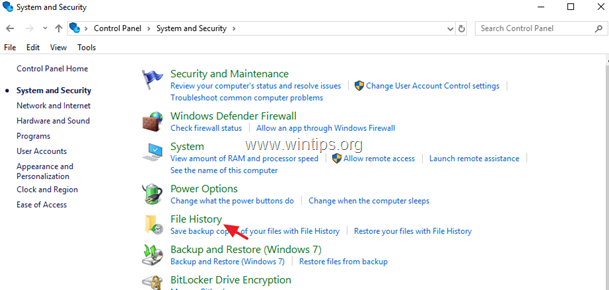
2. W lewym okienku wybierz Wybierz Dysk.
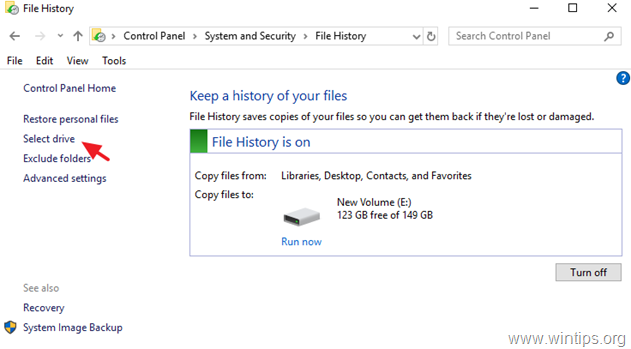
3. Teraz wybierz dysk, którego chcesz używać od teraz, jako dysk kopii zapasowej historii plików i kliknij ok.
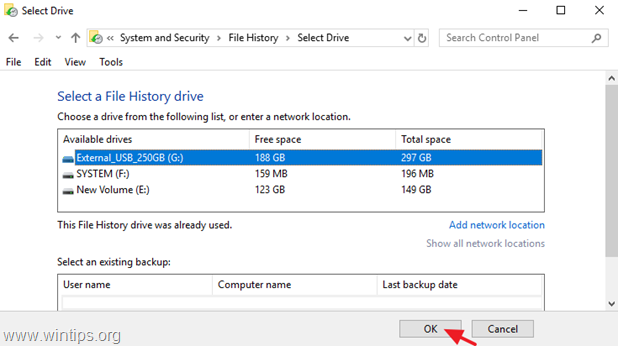
4. Następnie kliknij tak aby potwierdzić twoją decyzję.
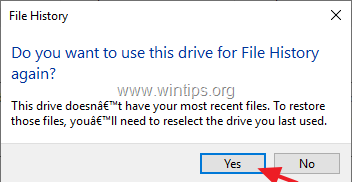
5. Jesteś skończony! Od teraz narzędzie do tworzenia kopii zapasowych historii plików będzie używać nowego dysku jako miejsca docelowego kopii zapasowej do kopiowania plików. *
* Notatka:Należy pamiętać, że po wybraniu nowego dysku dane przechowywane na starym dysku historii plików nie zostaną usunięte (kopia zapasowa pozostanie na starym dysku). Jeśli chcesz trwale usunąć kopię zapasową „Historia plików” ze starego dysku historii plików, przejrzyj zawartość i usuń folder „Historia plików”.
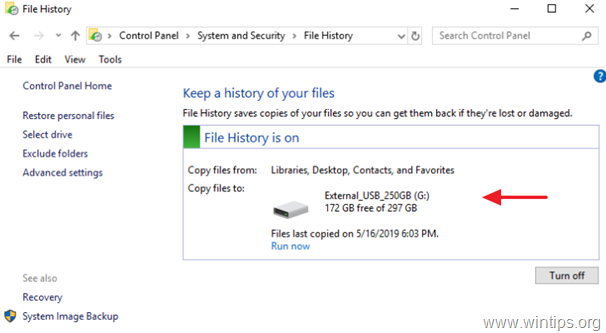
Otóż to! Daj mi znać, czy ten przewodnik Ci pomógł, zostawiając komentarz na temat swojego doświadczenia. Polub i udostępnij ten przewodnik, aby pomóc innym.